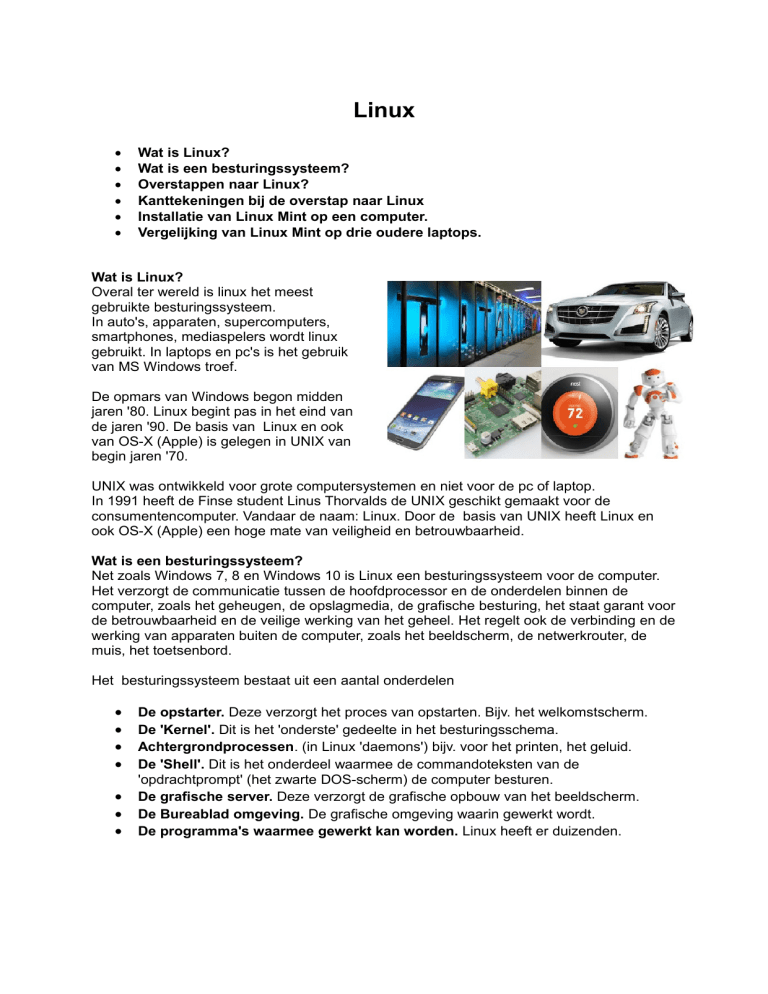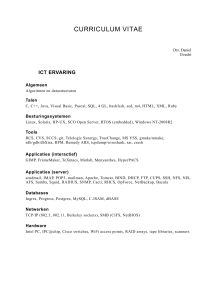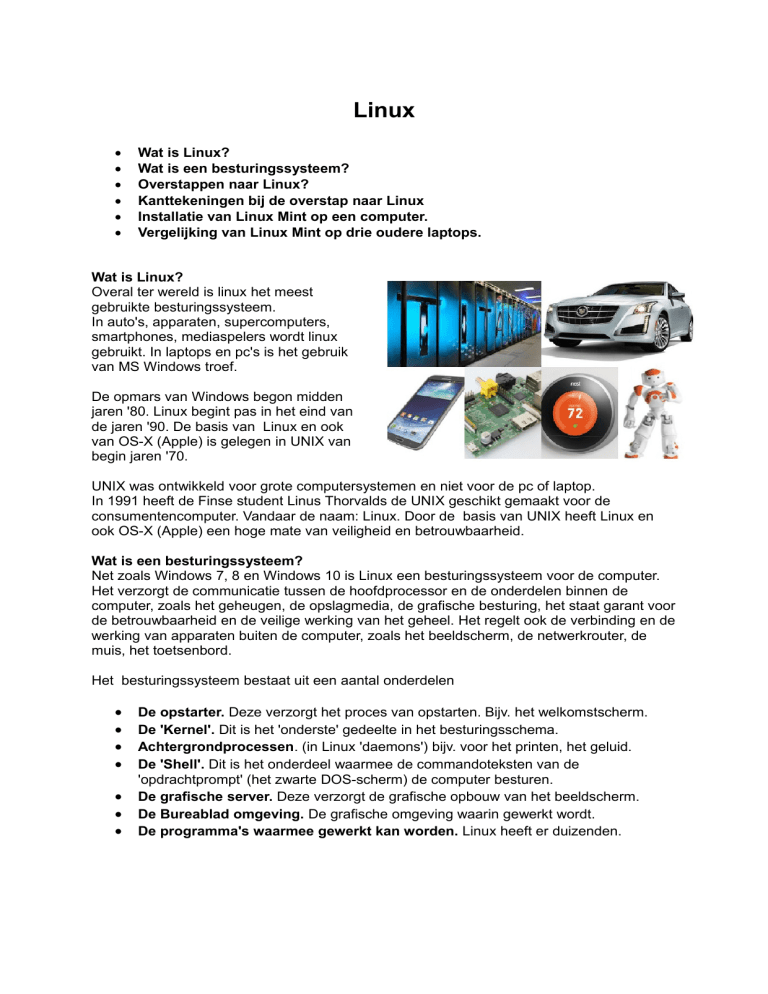
Linux
Wat is Linux?
Wat is een besturingssysteem?
Overstappen naar Linux?
Kanttekeningen bij de overstap naar Linux
Installatie van Linux Mint op een computer.
Vergelijking van Linux Mint op drie oudere laptops.
Wat is Linux?
Overal ter wereld is linux het meest
gebruikte besturingssysteem.
In auto's, apparaten, supercomputers,
smartphones, mediaspelers wordt linux
gebruikt. In laptops en pc's is het gebruik
van MS Windows troef.
De opmars van Windows begon midden
jaren '80. Linux begint pas in het eind van
de jaren '90. De basis van Linux en ook
van OS-X (Apple) is gelegen in UNIX van
begin jaren '70.
UNIX was ontwikkeld voor grote computersystemen en niet voor de pc of laptop.
In 1991 heeft de Finse student Linus Thorvalds de UNIX geschikt gemaakt voor de
consumentencomputer. Vandaar de naam: Linux. Door de basis van UNIX heeft Linux en
ook OS-X (Apple) een hoge mate van veiligheid en betrouwbaarheid.
Wat is een besturingssysteem?
Net zoals Windows 7, 8 en Windows 10 is Linux een besturingssysteem voor de computer.
Het verzorgt de communicatie tussen de hoofdprocessor en de onderdelen binnen de
computer, zoals het geheugen, de opslagmedia, de grafische besturing, het staat garant voor
de betrouwbaarheid en de veilige werking van het geheel. Het regelt ook de verbinding en de
werking van apparaten buiten de computer, zoals het beeldscherm, de netwerkrouter, de
muis, het toetsenbord.
Het besturingssysteem bestaat uit een aantal onderdelen
De opstarter. Deze verzorgt het proces van opstarten. Bijv. het welkomstscherm.
De 'Kernel'. Dit is het 'onderste' gedeelte in het besturingsschema.
Achtergrondprocessen. (in Linux 'daemons') bijv. voor het printen, het geluid.
De 'Shell'. Dit is het onderdeel waarmee de commandoteksten van de
'opdrachtprompt' (het zwarte DOS-scherm) de computer besturen.
De grafische server. Deze verzorgt de grafische opbouw van het beeldscherm.
De Bureablad omgeving. De grafische omgeving waarin gewerkt wordt.
De programma's waarmee gewerkt kan worden. Linux heeft er duizenden.
Overstappen naar Linux:
Linux is een gratis besturingssysteem. Een linux versie is gratis te downloaden.
Linux is een alternatief voor een XP Computer. Sommige 'zuinige, linux-versies
zijn goed bruikbaar op een oudere computer waar XP op zit.
Van een Linux-versie zijn ook alle programma's gratis. Bv. Office, Fotobewerking.
Linux is veliger dan Windows.Windows virussen hebben geen vat op Linux.
Linux respecteert beter de privacy dan Windows. Windows 10 tast de privacy aan.
Kanttekeningen bij de overstap naar Linux:
Moeilijk kiezen van Linux versie. Er bestaan over de honderd verschillende versies.
Sommige versies zijn lastig in gebruik.
Overschaken brengt extra studie met zich mee.
Geliefde windows programma's missen. Hiervoor bestaat Wine (is niet perfect)
Bepaalde apparaten kunnen aansluitproblemen geven. Bijv. Flatbedscanners
Games minder beschikbaar. Windows bezit een grotere spellencollectie.
Voor een aantal Linux-versies geldt: uitproberen zonder te hoeven installeren
De installatie van Linux-Mint-17.1 op oudere laptops
Kees van Vliet
Op het internet wordt Linux-Mint-17.1 geregeld aangeprezen als
een waardige opvolger van Windows XP. Ik heb op mijn desktop
computer en op drie oudere laptops Mint geïnstalleerd. Er komt
een demonstratie van Mint op deze drie laptops.
Ik begin met het tonen van de Nederlandse Handleiding van
Mint. Achterin staan websites die ik laat ziet in de browser door
deze aan te klikken.
Daarna volgt de inhoud van een PowerPoint presentatie.
Linux-distributies
−
De laatste 10 jaar werd Ubuntu de meest gebruikte Linux distributie
−
Ubuntu heeft een uitstekende ondersteuning in het Nederlands
−
De Bureaubladomgeving ‘Unity’ van Ubuntu is niet tot ieders tevredenheid
−
Linux Mint is een afsplitsing van Ubuntu en heeft een klassiek bureaublad
−
De Linux Mint versie 17.1 (Rebecca) is van 29-11-2014
−
Dit is een LTS-versie die tot eind november 2019 wordt ondersteund
−
Linux Mint is in 2006 ontwikkeld door Clement Lefebvre met als doel:
‘elegantie’ dwz. Gebruikersgemak en een aangename lay-out
−
Er zijn drie bureaublad-omgevingen: Mate, Cinnamon en XFCE
Linux-Mint desktop omgevingen
De mate desktop.
− gebaseerd op gnome 2, voor oudere hardware.
De cinnamon desktop
− gebaseerd op gnome 3, voor nieuwere hardware
De xfce desktop
− gebaseerd op de xfce desktop, extra lichtgewicht
Demonstratie voorbeeld
Op een dell laptop van 12 jaar oud: Mint 32-bit met xfce desktop
Op een Medion laptop van 9 jaar oud: Mint 32-bit cinnamon
Op een Dell laptop van 6 jaar oud: Mint 64-bit cinnamon
Linux-Mint installeren op de 6 jaar oude Dell laptop.
Hardware: Processor: 2 x 2,4 Ghz, Graphics: 256 MB, mem: 2 GB, HD: 80 GB
− Maak een backup van alle belangrijke bestaande gegevens
− Maak notities van de info over de hardware onderdelen
− Download Linux Mint 17.1 van de download site. (64 bit of 32 bit versie)
− Brand de download op een dvd als een iso bestand (schijfkopie)
− Stel in het bios de opstartvolgorde in: 1=usb, 2=dvd, 3=HD
1
Linux-Mint installeren:
Het opstartscherm verschijnt
Let op: druk binnen 10 sec. op een toets
Er verschijnt dan een keuzemenu
− starten in de comptabiliteitsmode is mogelijk
− 32-bits versie biedt een oplossing voor oudere pc’s om aan
de pae vereiste te voldoen (met pae kan bij een 32-bits
systeem een groter geheugen worden geadresseerd)
Hierna verschijnt het taalkeuze scherm.
Daarin kan meteen gekozen worden voor de Nederlandse taal
terwijl ook de tijdzone, het muntsysteem en andere zaken op
Nederland worden ingesteld
Het partitiescherm
keuze:
iets anders geeft de meeste
instellingsvrijheid.
keuze:
vervang de schijfinhoud geeft volledige
installatie
Na de installatie worden de gegevens naar de HD geschreven
Daarna verschijnt een scherm met de tijdzone. Deze staat ingesteld op Amsterdam
De Toetsenbordindeling
kies: euroteken op 5 (indien mogelijk)
2
De gebruikersgegevens
− de volledige gebruikersnaam
− de zelf te kiezen computernaam
− de roepnaam van de gebruiker,
− het inlog wachtwoord
Andere keuzen:
− wachtwoord eisen bij aanmelding
− evt. persoonlijke map versleutelen
Einde van de installatie
− het mint-installatie scherm verschijnt
− de laptop wordt opnieuw gestart
− de installatieschijf wordt uitgenomen
Linux-Mint gebruiken:
het inlogscherm
invullen:
- gebruikersnaam
- wachtwoord
De Mint desktop
− deze desktop-achtergrond is standaard
maar kan ook worden veranderd
− onderaan zit de taakbalk
− linkerkant: het menuscherm en apps
− rechterkant: systeem-applicaties
− middenruimte: applicaties in stand-by
− icoontjes op de desktop:
− mijn computer
− mijn thuismap
3
Het Menuscherm
− linkerkolom: plaats voor favorieten
− middenkolom: groepsgewijze toepassingen
− rechterkolom: de thuismap-onderdelen
− bovenin: de zoekbalk
De Thuismap
− Linker zijscherm:
− prullenbak, apparaten, netwerkverbinding
− Hoofdscherm:
− de inhoud van de mappen
Met de toetscombinatie Ctr+H zijn de verborgen
mappen te zien. Hierin staan instellingen van
programma’s
Software installeren
Linux-Mint heeft ‘repositories’ dwz. bewaarplaatsen
vanwaar software kan worden geïnstalleerd.
Mint-Softwarebeheer regelt dit.
Synaptic pakketbeheer is een ouder programma
voor softwarebeheer.
Het laat meer gegevens en bijzonderheden zien
dan het programma ‘Mint-Softwarebeheer.
Het softwarebeheer kan ook gedaan worden met
het terminal commando:
− sudo apt-get install (programmanaam)
4
Systeem Instellingen venster
− Met dit scherm kan van alles worden ingesteld.
− Noteer alle veranderingen die je maakt
Terminal venster
− ‘user’modus: bv. programma’s opstarten
− ‘root’modus: door het commando te beginnen
met sudo en daarna het wachtwoord te typen:
bv. een programma beheren
− Elke opdracht in de vensters van Linux-Mint
verloopt via de Terminal en komt via de
X Windows server op het scherm.
Hulp en info bij Linux-Mint
Linux Mint 17.1 Nederlandse handleiding
http://de-help-desk.nl/linux_mint_171_nederlandse_handleiding-243.html
Linux Mint: gebruiksgemak voorop - Computertip
https://sites.google.com/site/computertip/mint
Waarom Linux Mint een waardige vervanger is voor Windows XP | ZDNet.be
http://www.zdnet.be/nieuws/154704/waarom-linux-mint-een-waardige-vervanger-isvoor-windows-xp/
Linux Mint | Gratis Software Downloads
http://www.gratissoftwaresite.nl/downloads/linux-mint-besturingssysteem-windowsvervanger
Eerste indruk van Linux Mint 17.1 Cinnamon en MATE | ZDNet.be
http://www.zdnet.be/linux/159600/eerste-indruk-van-linux-mint-17-1-cinnamon-enmate/
10 Dingen om direct te doen na installatie van Linux Mint 17.1 Cinnamon
https://sites.google.com/site/computertip/mint-cinnamon-directdoen
Maak Linux Mint 17.1 veilig schoon – Computertip
https://sites.google.com/site/computertip/7
Zes uitstekende applicaties voor je Linux-machine | ZDNet.be
http://www.zdnet.be/help/159881/zes-uitstekende-applicaties-voor-je-linux-machine/
5